
Tento software udrží vaše ovladače v chodu, a tak vás ochrání před běžnými chybami počítače a selháním hardwaru. Zkontrolujte všechny své ovladače nyní ve 3 snadných krocích:
- Stáhněte si DriverFix (ověřený soubor ke stažení).
- Klepněte na Začni skenovat najít všechny problematické ovladače.
- Klepněte na Aktualizujte ovladače získat nové verze a zabránit poruchám systému.
- DriverFix byl stažen uživatelem 0 čtenáři tento měsíc.
Pokud máte rozsáhlou sbírka multimediálních souborů, zejména fotografií a videí, jste s největší pravděpodobností zvyklí zobrazovat je s miniaturami.
Samozřejmě, jak se vaše sbírka bude zvětšovat a zvětšovat, můžete si všimnout, že novější soubory, které vytvoříte, již nemají miniatury a to může zničit celý vizuální dopad vaší sbírky.
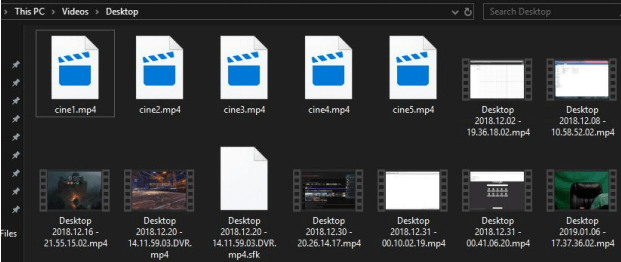
Nejpravděpodobnější příčinou tohoto problému je buď plná mezipaměť ikon, nebo je poškozená.
Mezipaměť ikon je databáze ikon, kterou si Windows 10 uchovává, aby okamžitě zobrazovala ikony všech vašich programů, místo aby je načítala při každém otevření složky.
Problém je v tom, že tato mezipaměť ikon je uložena ve vašem systémovém oddílu (jednotka C :) a kdykoli dojde místo na disku, mezipaměť ikon se již nebude aktualizovat ničím novým.
Navíc se ikony mohou během zálohování jednoduše poškodit, Aktualizace OS nebo aktualizace samotných programů, pokud přicházejí s novějšími ikonami.
Jedním z jednoduchých řešení tohoto problému by byl celkový reset mezipaměti ikon, který lze provést ručně.
Co dělat, pokud nové soubory nemají miniaturu?
Existují dva způsoby, jak můžete ručně vymazat mezipaměť ikon:
- Vymazání celé mezipaměti systémového oddílu
- Vymazání pouze mezipaměti ikon
1. Vymažte celou mezipaměť systémového oddílu
- Otevřete tento počítač
- Klepněte pravým tlačítkem myši na systémový oddíl a vyberte Vlastnosti
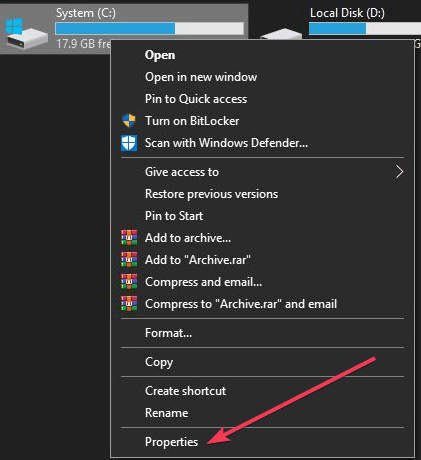
- Otevře se nové okno, vyberte podkartu Obecné
- Vyberte Vyčištění disku

- Zaškrtněte všechna políčka v nabídce Položky k odstranění.
Hledáte nástroj pro převod ikon ve Windows 10? Podívejte se na tento rozsáhlý seznam.
2. Vymazání pouze mezipaměti ikon
- Otevřete tento počítač
- Pomocí vyhledávacího panelu přejděte do následující složky: C: \ Users \% username% \ AppData \ Local \ Microsoft \ Windows \ Explorer
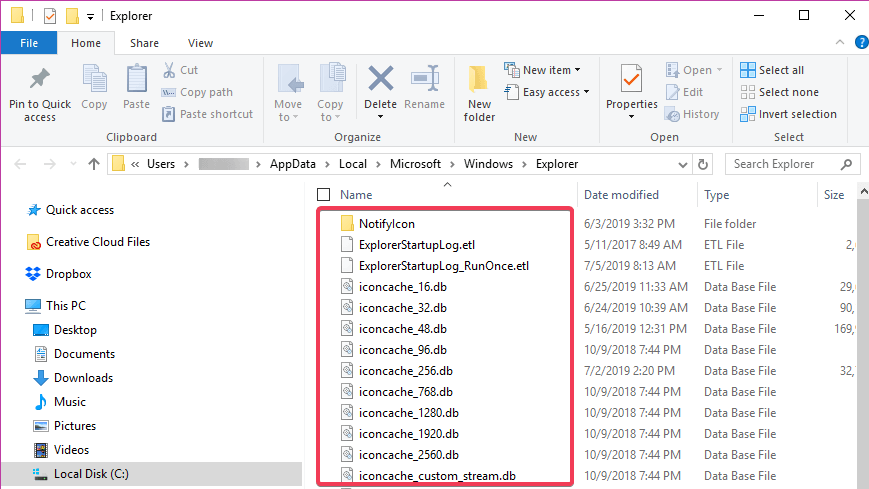
- Odstraňte všechny soubory, které najdete v této složce
Pokud z jakéhokoli důvodu nemůžete smazat všechny soubory:
- Otevřete Správce úloh

- Vyberte Průzkumníka Windows
- Klepněte na něj pravým tlačítkem a vyberte možnost Ukončit úlohu
- zmáčkni Start
- Napište Run
- Typ cmd.exe a vyberte jej spustit s oprávněními správce, pokud tato možnost ještě není k dispozici
- Do příkazového řádku vložte následující řádek: cd / d% userprofile% \ AppData \ Local \ Microsoft \ Windows \ Explorer attrib –h
iconcache _ *. db del iconcache _ *. db spustit průzkumníka
Tím se znovu vytvoří mezipaměť ikon od nuly a nyní se všechny soubory zobrazí správně.
SOUVISEJÍCÍ PŘÍSPĚVKY:
- Jak obnovit miniatury v systému Windows 10 v 6 rychlých krocích
- Úplná oprava: Miniatury PDF se v systému Windows 10, 8.1, 7 nezobrazují


